最可爱的人!Photoshop制作建军节海报
1949年6月15日,中国人民革命军事委员会发布命令,规定以“八一”两字作为中国人民解放军军旗和军徽的主要标志。中华人民共和国成立后,将此纪念日改称为中国人民解放军建军节。下面这个建军节主题海报主要应用了Photoshop的文字工具、渐变、图层样式等。希望大家喜欢!
先看效果图:

效果图
素材来源于网络,仅供学习参考。
下面是建军节主题海报的制作过程:
1、打开Photoshop CS3软件,执行菜单:“文件”/“新建”(快捷键Ctrl+N),弹出新建对话框,设置名称:8.1建军节,宽度:210毫米,高度:297毫米,分辨率:150像素/英寸,颜色模式:RGB颜色、8位,背景内容:白色,设置完毕后单击确定按钮,如图1所示。
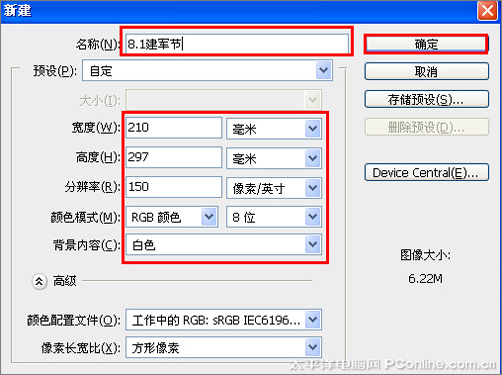
图1
2、在图层控制面板击新建图层按钮,新建一个“背景”,选择工具箱渐变工具(快捷键G),在工具选项栏中设置为线性渐变,然后点按可编辑渐变,弹出渐变编辑器。双击如图2中的A处,设置色彩RGB分别为159、9、9;再双击图2中所示的B处,设置色彩RGB分别为185、9、9;再双击图2中所示的C处,设置色彩RGB分别为255、106、9;再双击图2中所示的D处,设置色彩RGB分别为255、105、9;再双击图2中所示的E处,设置色彩RGB分别为255、105、9。单击确定按钮,接着按键盘Shift不放结合鼠标从上到下拉下,给渐变效果,如图2所示。效果图如图3所示。
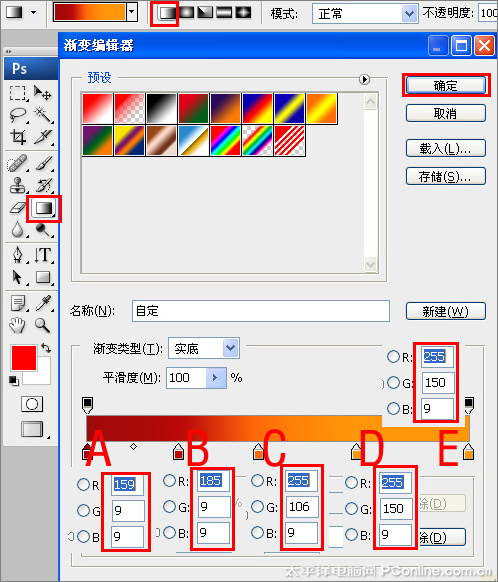
图2
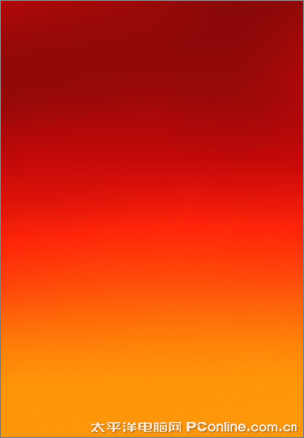
图3
3、执行菜单:“文件”/“打开”(快捷键Ctrl+O),导入素材1,如图4所示。并设置图层混合模式为强光,如图5所示。
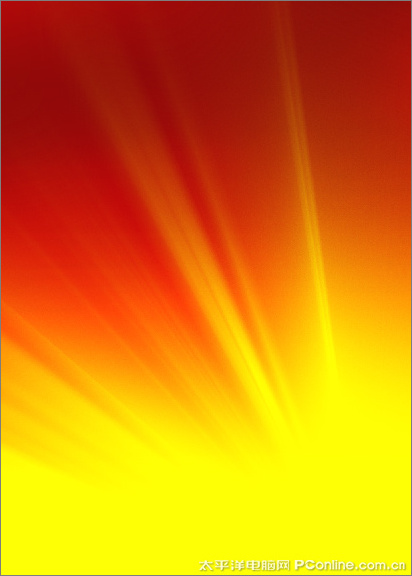
图4
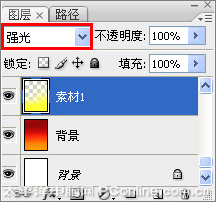
图5
评论 {{userinfo.comments}}
-
{{child.nickname}}
{{child.create_time}}{{child.content}}






{{question.question}}
提交
三日两劫?携程陷离职通知乌龙风波后再遭反垄断调查
石头科技最新旗舰G30S Pro即将上市,导航系统全面升级,避障与越障能力跨代跃迁
昨夜今晨:中国汽车产销量连续17年全球第一 市监总局对携程启动反垄断调查
万亿规模的二手车市之下,瓜子如何破除信任困局?
驱动号 更多















































